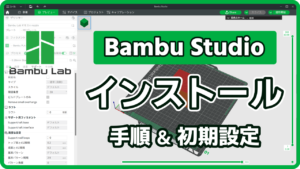この記事ではBambu Studioで一時停止を設定する方法と、その際の注意点を解説しています。
おまけコーナーとして「一時停止でできる㊙テク!」もご紹介していますので、ぜひ最後までご覧ください。
一時停止の設定はスライス後の積層バーから
一旦スライスする
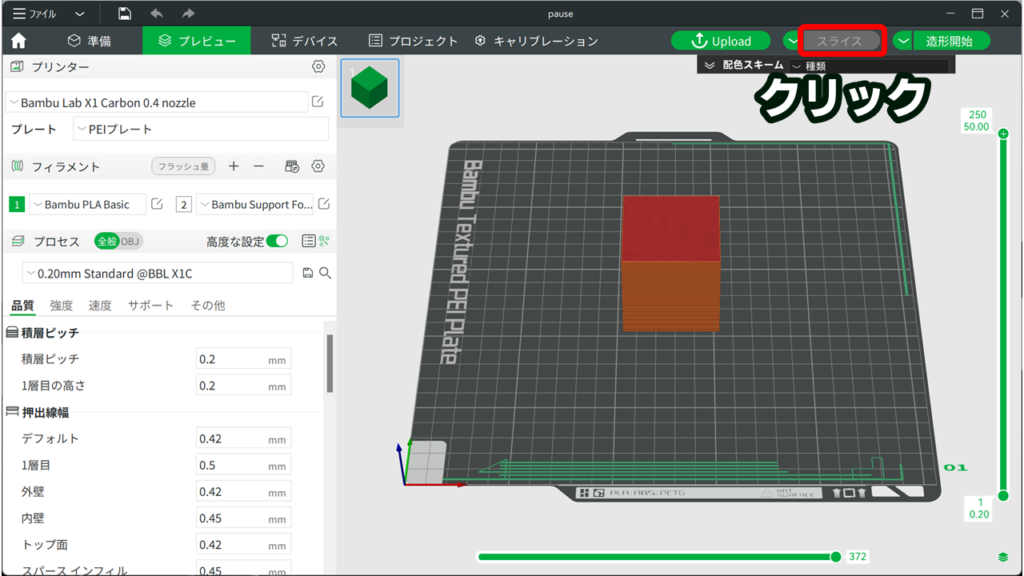
⊕を一時停止したい層にドラッグアンドドロップ
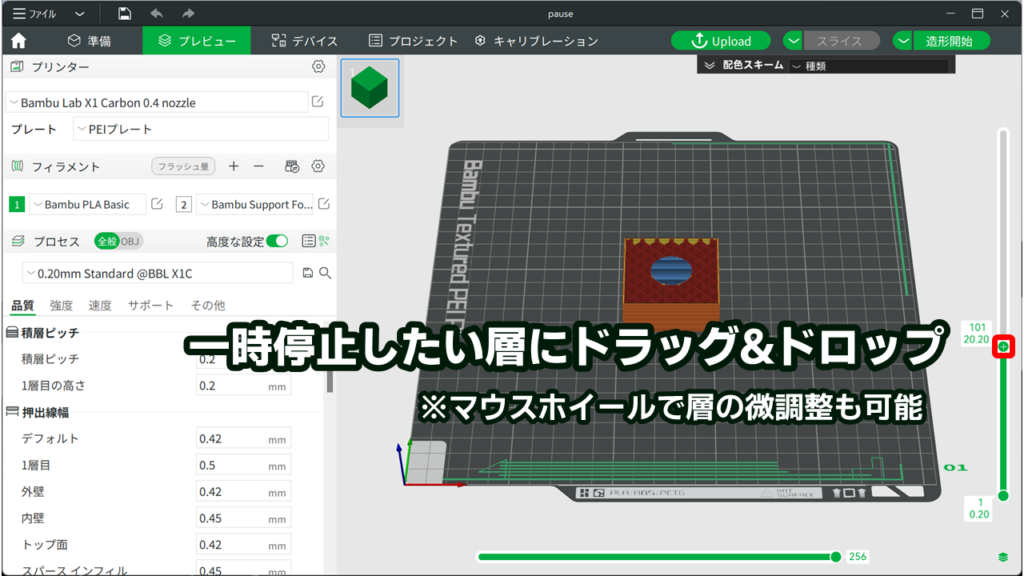
⊕を右クリックして「一時停止」を追加
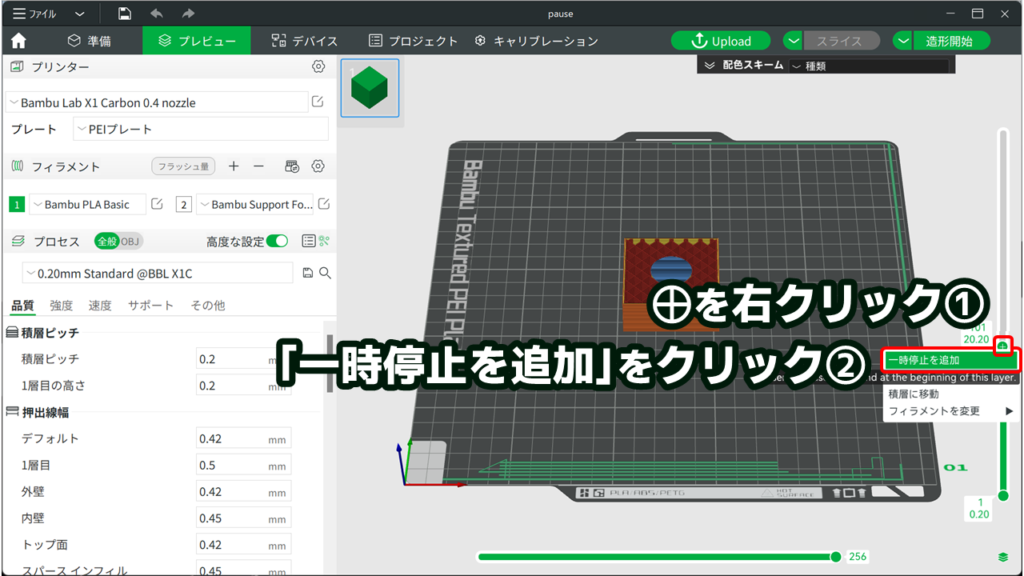
再度スライスして完了
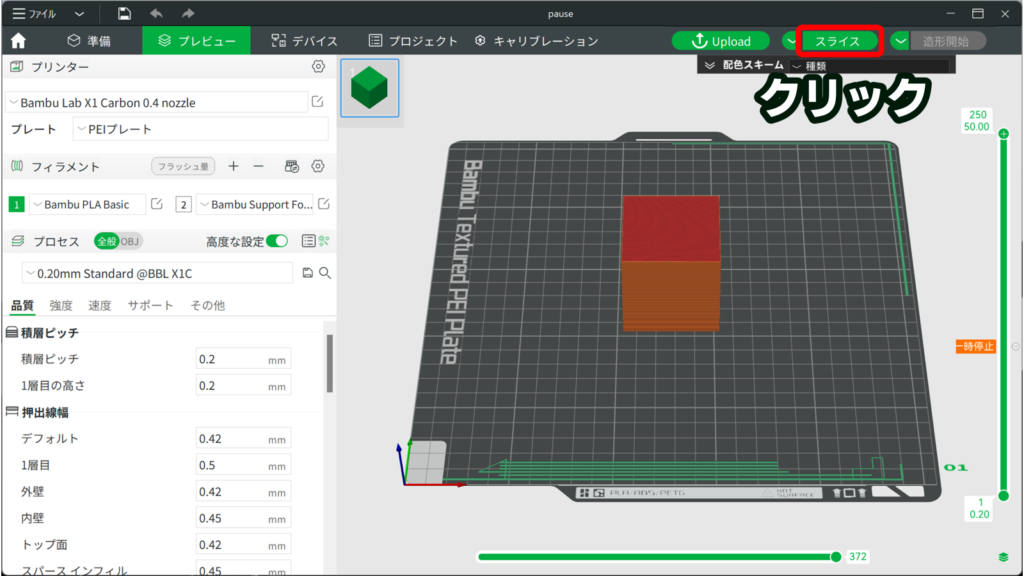
あとは「造形開始」でいつも通りにスタートしてください。
一時停止箇所になるとプリンタが停止します。
プリンタ本体の画面に「一時停止しました」等のメッセージが出ているため、必要な作業を実施後に「再開」を選択してください。
【ポイント】「止めたい層」の「次の層」で一時停止を設定
一時停止の設定位置には注意が必要です。
例題は穴の造形が完了した位置で止める場合ですが、一つ進んだ上の青いフタができる層で一時停止を設定します。
そうすると、青いフタができる直前の層で止めることができます。

一時停止でできる㊙テク!
ここでは一時停止でできる㊙テクニックをご紹介します。
覚えると色々使えて作品の幅が広がること間違いなし!?
磁石
一時停止で埋め込むものの最もポピュラーなものは「磁石」です。
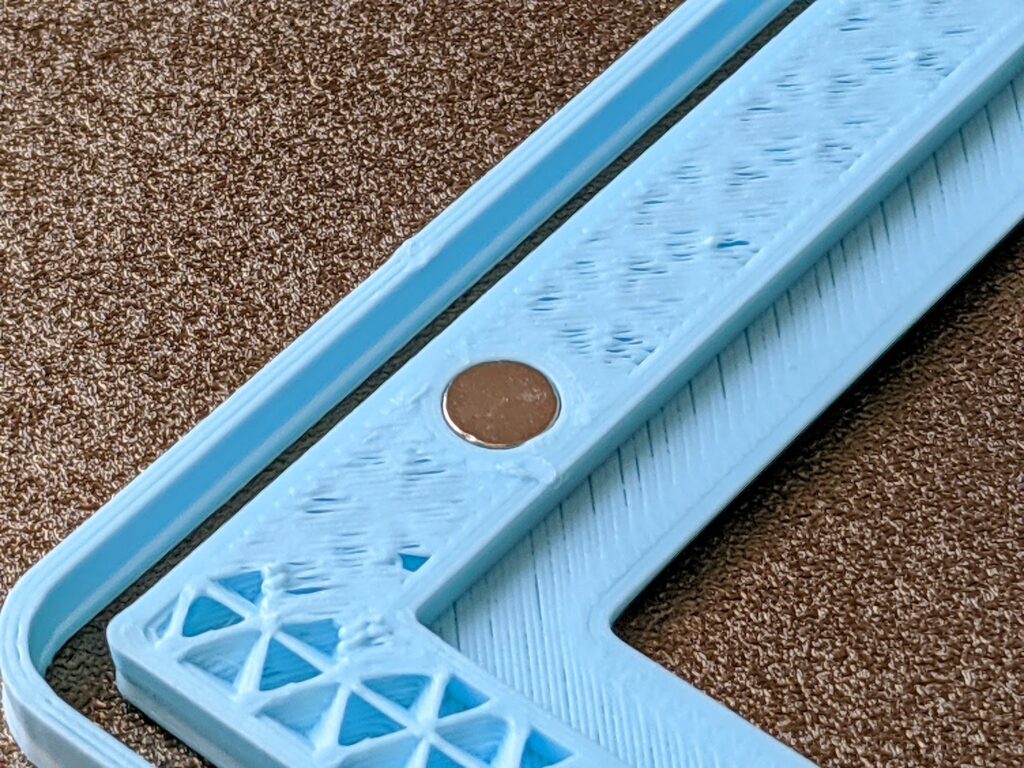
中に入れると脱落の心配が無くなり、スタイリッシュに仕上ります。
埋め込み時は3Dモデルに少し工夫すると入れやすくなります。
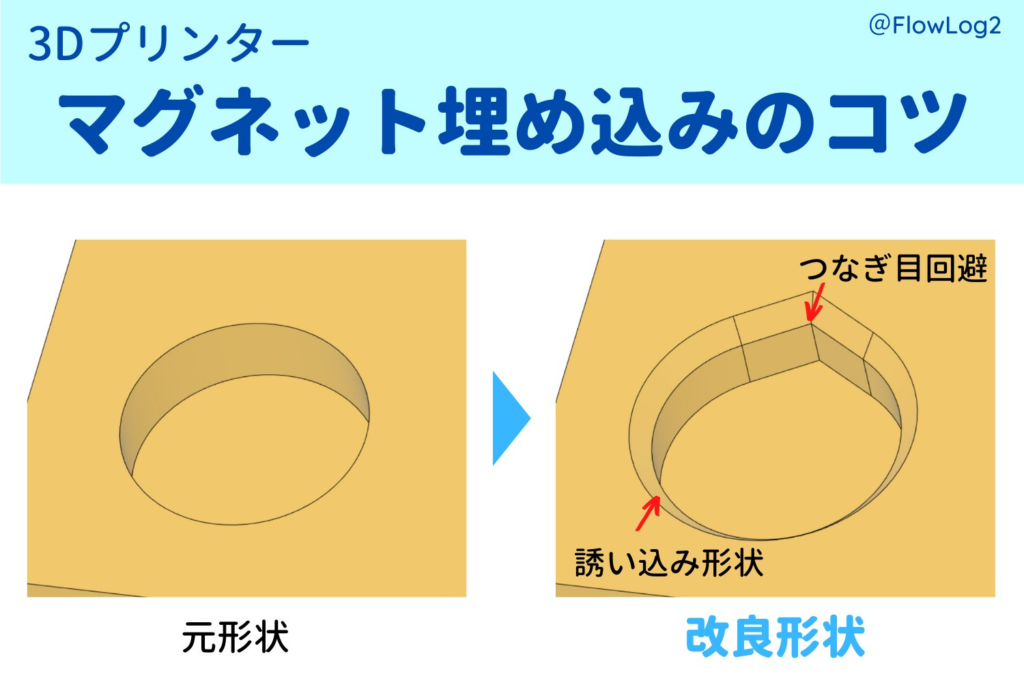
最近は100円ショップで小型のネオジウム磁石が売られていたり、Amazonでも様々な種類が売られています。
個人的なオススメ磁石はコチラ。
直径が5mmと小さくレイアウトしやすい上にそこそこの磁力が得られるため重宝しています
厚みが1mmしかないため薄くしたい場所にも仕込むことができます
Bambuの場合はノズルが鋼鉄製のため、磁石がノズルにくっつく可能性があります。
そのため、磁石を埋め込む前に瞬間接着剤を少しだけ垂らすのがオススメです。
瞬間接着剤は百均のものでも問題ありません。
個人的に気に入っている瞬間接着剤もご紹介します。
付属の極細ノズルが超使いやすい
ナット
埋め込みテクを使えば、ナットも埋め込むことができます。
3Dプリンタの部品にネジ穴を準備する方法としては、インサートナットを熱圧入する方法がよく知られていますが、ナットを埋め込む方法であれば半田ゴテの準備も不要です。
磁石同様にモデル上で工夫をしておくと入れやすくなります。
NFCタグ
NFCタグを埋め込むこともできます。
NFCタグはスマホ等の非接触通信が可能なICタグです。
SNSアカウント、特定サイトのURL、地図、特定機能の起動等の情報を入れることで、スマホをかざした際に動作させることができ、とても便利です。
やり方も非常に簡単で、NFCタグ分の空間を1層分(0.2mm)程度空けておき、一時停止して埋め込むだけです。

NFCタグを貼り印刷を再開する。
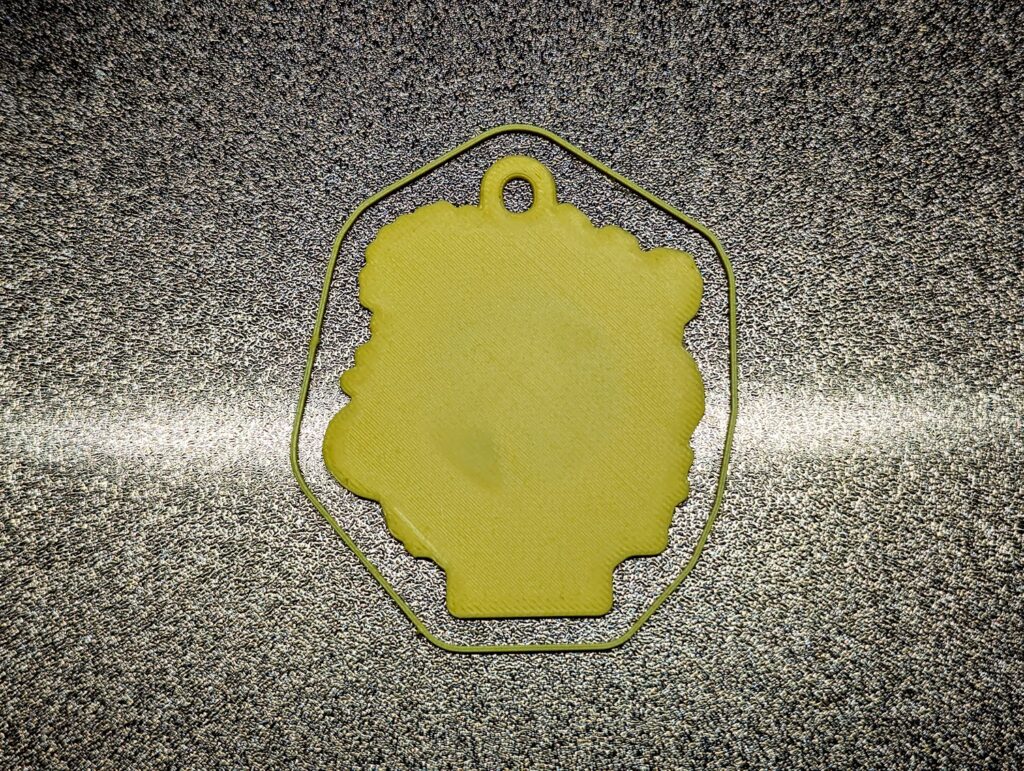
NFCタグはAmazonでも簡単に入手でき、1枚100円以下と安いためオススメです。
まとめ
Bambu Labは色替えが自動で可能なASMがとても好評な機種です。
ここに一時停止のテクニックを組み合わせれば鬼に金棒。
もはや作れないものはありません。
ぜひ参考にしていただき、みなさまの作品制作の一助となれば幸いです。